2014.07.07 | update 2014.08.08
Stel dat je een entiteit [wand, vloer, enz.] gelijk aan een andere wilt maken, wat kun je dan het beste doen? Wist je dat er verschillende manieren zijn en dat ze tot verschillende resultaten kunnen leiden?
Hoe werkt het?
De drie manieren die je kunt gebruiken zijn: [wat wordt overgenomen]
- Parameter transfer [pipet-spuit] → precies dezelfde parameters
- Favorites: door dubbelklikken → een deel van de parameters
- Favorites: door apply → een deel van de parameters
De verschillende resultaten van de methoden kunnen juist een voordeel zijn!
“Vive la différence!”
Er is een verschil tussen de versies tot en met AC 16 en daarna. Maar in het algemeen gelden dezelfde principes. Indien het anders is zal ik het aangeven.
STAP VOOR STAP
Het gebruiken van favorites en parameter transfer is zeer belangrijk om sneller te kunnen werken. Je moet wel blijven nadenken wat je doet. In de achtergrondinformatie bespreek ik een aantal stukjes die op internet over het onderwerp te vinden zijn. De verschillende methodes worden in deze stukjes ook goed uitgelegd. Natuurlijk is het aan te raden om ook [of eerst] de handleiding zelf te raadplegen. Ik heb het hier niet over de methode zelf maar over het resultaat.
Parameter transfer
- Je gebruikt deze methode als je alle parameters gelijk wilt hebben.
- Altijd is er een uitzondering die de regel bevestigt:
morph edges worden niet mee “gespoten”. - Om meerdere objecten gelijk te maken zul je elk object moeten “spuiten”.
- Deze methode werkt ook voor bibliotheekelementen.
Favorites door dubbelklikken
- Als je favorites toepast kun je kiezen om sommige parameters uit te sluiten. In de favorite preferences maak je de keuzes.
- Wanneer je een object selecteert en daarna in de favorites palette een favorite dubbelklikt wordt de meerderheid van parameters overgenomen. [Ik druk dit voorzichtig uit want in sommige gevallen is het resultaat hetzelfde als bij de pipet-spuittechniek.]
- Je kunt meerdere objecten tegelijkertijd aanpassen.
Favorites door apply
- Hier geldt hetzelfde als hierboven.
- Het resultaat kan verschillen van wat je krijgt bij dubbelklikken. Bijvoorbeeld:
- bij sections, elevations en interior elevations
[in dit geval is dubbelklikken gelijk aan spuiten.] - bij labels:
[in dit geval is dubbelklikken gelijk aan spuiten.]
Goed om te weten
Altijd overgenomen [geldt voor alle drie methodes tenzij…]:
- Floor Plan and Section
- Tags and Categories (behalve ID die in de favorite preferences kan worden uitgesloten en bij parameter transfer niet wordt overgenomen)
Niet overgenomen [geldt voor alle drie]:
- renovation status [vanaf AC15]
Niet overgenomen in favorites methodes [geldt voor beide]:
- wat in favorite preferences is aangevinkt
- label van een entitieit [aan of uit]
[Ik heb gemerkt dat bij dubbelklikken van de favorite een heel enkele keer de labelstatus van het object wordt overgenomen. Het lijkt alsof het label in de favorites niet wordt bewaard.]
Voorbeelden
In sommige gevallen moet je extra opletten welke methode je het beste kunt kiezen. Ik laat je hier een paar situaties zien.
Tenzij anders vermeld geldt voor alle versies hetzelfde. De plek waar parameters in het settingsvenster zitten kunnen wel per versie verschillen. Ik heb AC SE2011, AC17 en ook AC18 getest. Ik heb de andere versies gecheckt toen ik verschillen tussen deze twee versies heb geconstateerd.
Het eerste venster is het vertrekpunt, hier zie je de parameters van het element. Het tweede venster geeft de aanpassingen weer die ik heb gemaakt. Daarna probeer ik terug te krijgen wat ik in het vertrekpunt had en of het gelukt is zie je in het derde en vierde venster. In paars is weergegeven waar moet je opletten en in groen zie je wat optioneel in de favorite preferences kan worden uitgesloten.
Walls
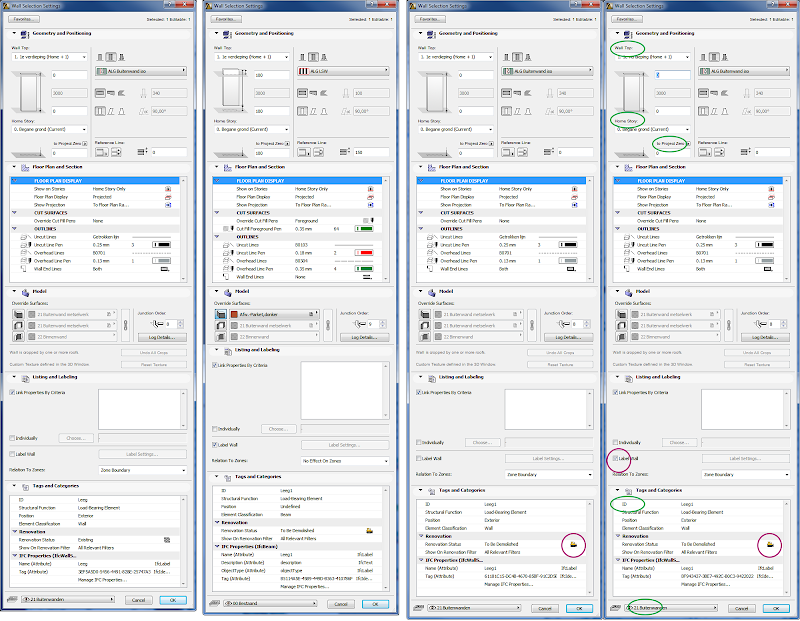
| |||
| default = favorite | gewijzigd | parameter transfer | favorite toegepast |
- In het voorbeeld is Homes Story in de favorite preferences aangevinkt. [Ik vind het handig om Home Story uit te sluiten bij het toepassen van favorites. Dan blijven de wanden in dezelfde verdieping als waar ik aan het werk ben. Update AC18: in de preferences is de home story overall aangevinkt!]
- Bij beide favorite methoden moet je opletten wanneer wanden bijzondere afmetingen hebben, bijvoorbeeld als ze onder de verdieping uitsteken. Als home story niet aangevinkt is kan het gebeuren dat deze wanden in een andere laag terechtkomen. Zie hieronder wat het effect is van de verschillende favorite preferences voor, in dit geval, wanden.
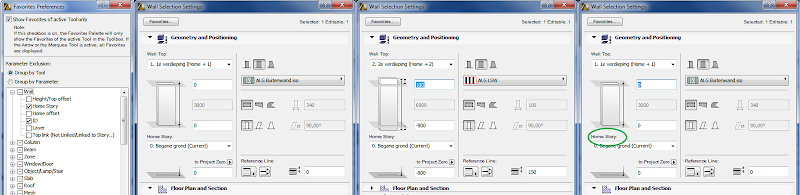 | |||
 | |||
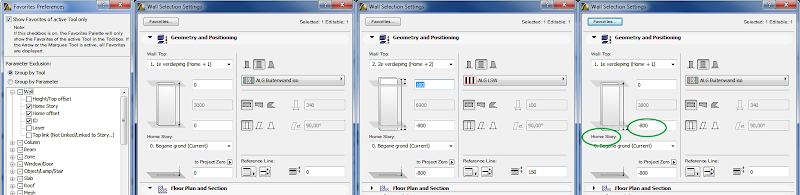 | |||
| favorite preferences | default = favorite | gewijzigd | favorite toegepast |
Datzelfde geldt voor columns, slabs, beams, onder andere. Update: ook voor AC18
In versie SE2011 t/m 16 werkt het anders; ik heb het effect van het aanvinken van Story 0 niet kunnen ontdekken.
Zones
- Hier geldt hetzelfde als hierboven al is genoemd, voor wat betreft Home Story.
- Bij zones worden de zonenamen en -nummers overgenomen. Je kunt ze niet uitsluiten in de favorite preferences. In een vroeg stadium kan dit als een voordeel worden gezien.
Morphs
- Hieronder zie je wat er gebeurt als Home Story niet is aangevinkt.
- Favorites slaat de surface en de edges in Model niet op.
- Parameter transfer laat ook de edges zoals ze waren.
 |
|||
| default = favorite | gewijzigd | parameter transfer | favorite toegepast |
Morphs is een gereedschap vanaf AC16. | Update: ook voor AC18
Text, dimensions, enz.
- De enige optie die je kunt uitsluiten is de layer.
Labels
Wat gebeurt er hier: toen de favorite was opgeslagen had deze géén ingevulde tekst. Als daar in plaats van blanco tekst het woord “proef” was opgeslagen, had het laatste label ook “proef” getoond. Handig om te weten!

| ||||
| default = favorite | gewijzigd | parameter transfer | favorite dubbelklik |
favorite apply |
Sections
- Er zijn kleine verschillen tussen de methodes.
- Parameter transfer en favorite dubbelklikken doen hetzelfde.
- Bij favorite apply gaan de parameters van de grid tool niet mee.
Datzelfde geldt voor elevations en interior elevations.

| ||||
| default = favorite | gewijzigd | parameter transfer | favorite dubbelklik |
favorite apply |
Update: ook voor AC18
Voor Detail markers [zie de volgende tip]
Favorite Preferences
Tot en met versie 16 waren de favorite preferences aan de file gekoppeld. Blijkbaar heeft Grafisoft hierover nagedacht en vanaf [1] versie 17 is het nu global. Of dit beter is zal moeten blijken. Ik probeer erachter te komen of er ergens een instelling is die kan worden aangepast. Zodra ik hierover bericht krijgt geef ik het door.
Het is goed om te kijken wat je favorite preferences zijn. Mijn keuzes heb ik in de pdf van deze tip als bijlage toegevoegd.
[1] Update: ook voor AC18
CONCLUSIES
- Houd je doel voor ogen. [Altijd!]
- Je kunt de verschillen slim inzetten of juist proberen om de drie methodes zoveel mogelijk tot dezelfde resultaten te laten leiden.
Mijn keuze: “Vive la différence!”
ACHTERGRONDINFORMATIE
algemeen
- Grafisoft: ArchiCAD Reference Guide:
- Favorites
- Favorite preferences
- Parameter transfer
over de methodes
Eric Bobrow heeft een aantal artikelen op internet:
* |
Archicad Insights Tutorial: The Magic Parameter Transfer
|
*** |
|
* |
|
Dedicated Cad:
*** |
ArchiCAD Tip - Parameter Transfer
|
Bijzondere BIM toepassing van favorites
Op de site van Jared Banks heeft een guest blogger, Rob Jackson, een interessant artikel geschreven. Hier leer je dat de favorites ook de IFC informatie van je model kunnen helpen organiseren: belangrijk in Big BIM! Hij geeft een vervolg op dit artikel op de site van zijn bureau.
*** *** |
If you haven’t discovered ArchiCAD favorites you haven’t discovered BIM Sketchup to IFC via ArchiCAD |
DOWNLOAD
updated 08.08.2014 |





Geen opmerkingen:
Een reactie posten